2020 OPEL CORSA F USB
[x] Cancel search: USBPage 9 of 105

Indledning91 AUDIOÅbn audiomenu:
Radio ..................................... 23 Eksterne enheder (USB,
Bluetooth) .............................. 28
2 NAV
Vis integreret
navigationskort ......................33
3 6
Åbn telefonmenu ...................49
4 ).......................................... 12
Ved deaktiveret tilstand:
slå strømmen til / fra
Ved aktiveret tilstand: sæt
systemet i lydløs tilstand
Drej: juster lydstyrke
5 SET
Åbn indstillingsmenuen .........16
6 d
Åbn app-menu ......................3177
Åbn bilindstillingsmenu, se instruktionsbog
8 Informationsdisplay
Hjem-menuen vises efter
berøring af skærmen med
3 fingre
Page 11 of 105

Indledning111).......................................... 12
Ved deaktiveret tilstand:
slå strømmen til / fra
Ved aktiveret tilstand: sæt
systemet i lydløs tilstand
Drej: juster lydstyrke
2 Informationsdisplay
Hjem-menuen vises efter
berøring af skærmen med
3 fingre
3 h
Åbn menuen Klima, hvis
den er tilgængelig, se
instruktionsbogen
4 c
Vis integreret
navigationskort ......................33
5 b
Åbn audiomenu:
Radio ..................................... 23 Eksterne enheder (USB,
Bluetooth) .............................. 286 a
Åbn telefonmenu ...................49
7 d
Åbn app-menu ......................31
8 _
Åbn bilindstillingsmenu, se instruktionsbogKnapper på rattet
1 SRC (Kilde)
Vælg lydkilde, bekræft
valg med A.......................... 12
Langt tryk: sæt systemet i
lydløs tilstand
2 c / d
Vælg næste/forrige
forvalgte radiostation, når
radio er aktiv ......................... 23
eller vælg næste / forrige
spor / billede, hvis
eksterne enheder er aktive ...28
Page 12 of 105
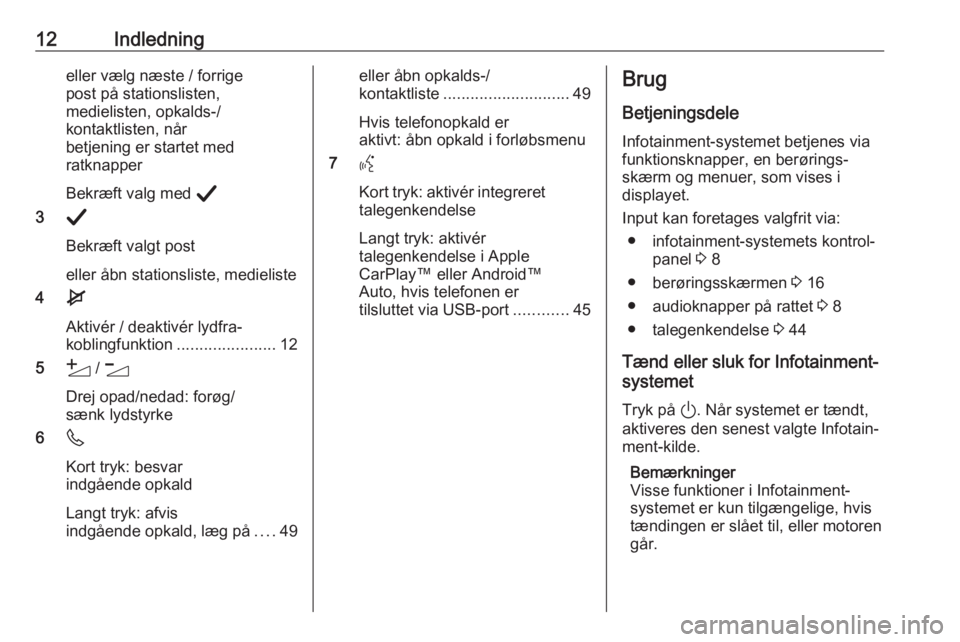
12Indledningeller vælg næste / forrige
post på stationslisten,
medielisten, opkalds-/
kontaktlisten, når
betjening er startet med
ratknapper
Bekræft valg med A
3 A
Bekræft valgt post
eller åbn stationsliste, medieliste
4 e
Aktivér / deaktivér lydfra‐
koblingfunktion ......................12
5 Y / Z
Drej opad/nedad: forøg/
sænk lydstyrke
6 6
Kort tryk: besvar
indgående opkald
Langt tryk: afvis
indgående opkald, læg på ....49eller åbn opkalds-/
kontaktliste ............................ 49
Hvis telefonopkald er
aktivt: åbn opkald i forløbsmenu
7 Y
Kort tryk: aktivér integreret
talegenkendelse
Langt tryk: aktivér
talegenkendelse i Apple
CarPlay™ eller Android™
Auto, hvis telefonen er
tilsluttet via USB-port ............45Brug
Betjeningsdele
Infotainment-systemet betjenes via
funktionsknapper, en berørings‐
skærm og menuer, som vises i
displayet.
Input kan foretages valgfrit via: ● infotainment-systemets kontrol‐ panel 3 8
● berøringsskærmen 3 16
● audioknapper på rattet 3 8
● talegenkendelse 3 44
Tænd eller sluk for Infotainment-
systemet
Tryk på ). Når systemet er tændt,
aktiveres den senest valgte Infotain‐
ment-kilde.
Bemærkninger
Visse funktioner i Infotainment-
systemet er kun tilgængelige, hvis
tændingen er slået til, eller motoren
går.
Page 22 of 105
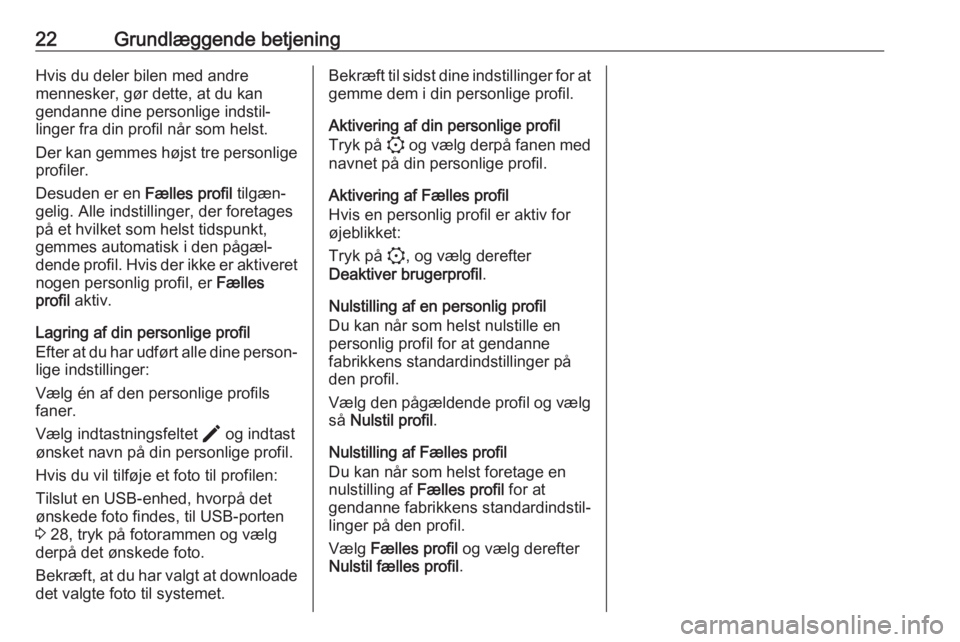
22Grundlæggende betjeningHvis du deler bilen med andre
mennesker, gør dette, at du kan
gendanne dine personlige indstil‐
linger fra din profil når som helst.
Der kan gemmes højst tre personlige
profiler.
Desuden er en Fælles profil tilgæn‐
gelig. Alle indstillinger, der foretages
på et hvilket som helst tidspunkt,
gemmes automatisk i den pågæl‐
dende profil. Hvis der ikke er aktiveret nogen personlig profil, er Fælles
profil aktiv.
Lagring af din personlige profil
Efter at du har udført alle dine person‐
lige indstillinger:
Vælg én af den personlige profils
faner.
Vælg indtastningsfeltet > og indtast
ønsket navn på din personlige profil.
Hvis du vil tilføje et foto til profilen:
Tilslut en USB-enhed, hvorpå det
ønskede foto findes, til USB-porten
3 28, tryk på fotorammen og vælg
derpå det ønskede foto.
Bekræft, at du har valgt at downloade
det valgte foto til systemet.Bekræft til sidst dine indstillinger for at
gemme dem i din personlige profil.
Aktivering af din personlige profil
Tryk på : og vælg derpå fanen med
navnet på din personlige profil.
Aktivering af Fælles profil
Hvis en personlig profil er aktiv for
øjeblikket:
Tryk på :, og vælg derefter
Deaktiver brugerprofil .
Nulstilling af en personlig profil
Du kan når som helst nulstille en
personlig profil for at gendanne
fabrikkens standardindstillinger på
den profil.
Vælg den pågældende profil og vælg så Nulstil profil .
Nulstilling af Fælles profil Du kan når som helst foretage en
nulstilling af Fælles profil for at
gendanne fabrikkens standardindstil‐
linger på den profil.
Vælg Fælles profil og vælg derefter
Nulstil fælles profil .
Page 28 of 105
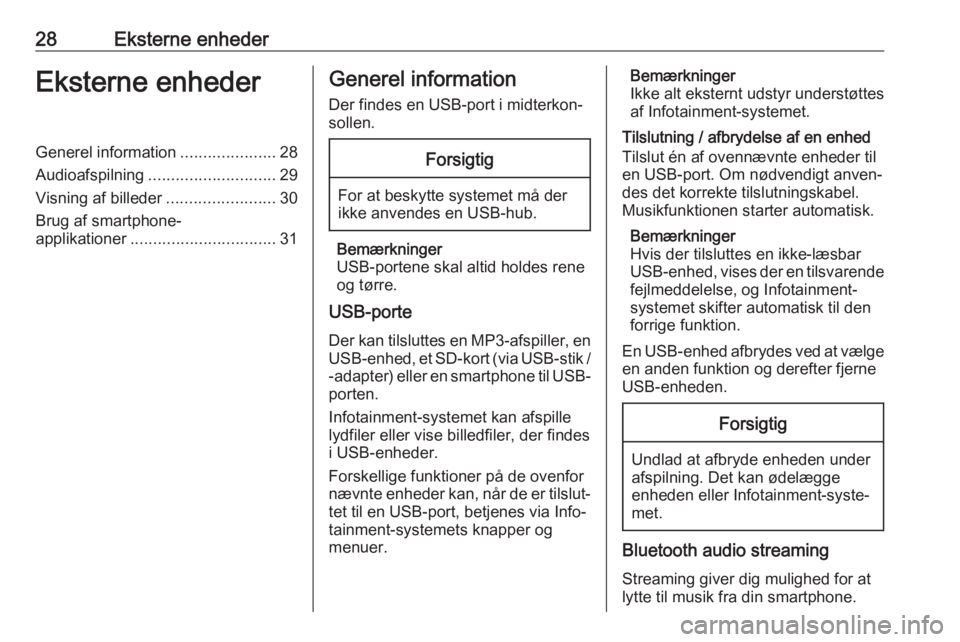
28Eksterne enhederEksterne enhederGenerel information.....................28
Audioafspilning ............................ 29
Visning af billeder ........................30
Brug af smartphone- applikationer ................................ 31Generel information
Der findes en USB-port i midterkon‐ sollen.Forsigtig
For at beskytte systemet må der
ikke anvendes en USB-hub.
Bemærkninger
USB-portene skal altid holdes rene
og tørre.
USB-porte
Der kan tilsluttes en MP3-afspiller, en USB-enhed, et SD-kort (via USB-stik /
-adapter) eller en smartphone til USB- porten.
Infotainment-systemet kan afspille
lydfiler eller vise billedfiler, der findes
i USB-enheder.
Forskellige funktioner på de ovenfor
nævnte enheder kan, når de er tilslut‐ tet til en USB-port, betjenes via Info‐
tainment-systemets knapper og
menuer.
Bemærkninger
Ikke alt eksternt udstyr understøttes af Infotainment-systemet.
Tilslutning / afbrydelse af en enhed
Tilslut én af ovennævnte enheder til
en USB-port. Om nødvendigt anven‐
des det korrekte tilslutningskabel.
Musikfunktionen starter automatisk.
Bemærkninger
Hvis der tilsluttes en ikke-læsbar
USB-enhed, vises der en tilsvarende
fejlmeddelelse, og Infotainment-
systemet skifter automatisk til den
forrige funktion.
En USB-enhed afbrydes ved at vælge en anden funktion og derefter fjerne
USB-enheden.Forsigtig
Undlad at afbryde enheden under
afspilning. Det kan ødelægge
enheden eller Infotainment-syste‐
met.
Bluetooth audio streaming
Streaming giver dig mulighed for at
lytte til musik fra din smartphone.
Page 29 of 105
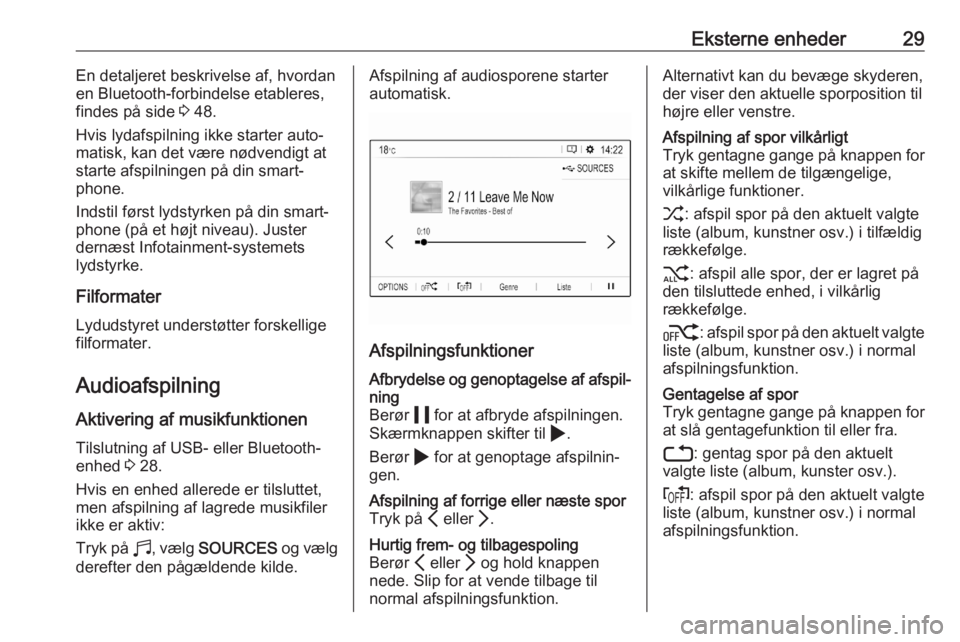
Eksterne enheder29En detaljeret beskrivelse af, hvordan
en Bluetooth-forbindelse etableres,
findes på side 3 48.
Hvis lydafspilning ikke starter auto‐
matisk, kan det være nødvendigt at
starte afspilningen på din smart‐
phone.
Indstil først lydstyrken på din smart‐
phone (på et højt niveau). Juster
dernæst Infotainment-systemets
lydstyrke.
Filformater
Lydudstyret understøtter forskellige
filformater.
Audioafspilning
Aktivering af musikfunktionen Tilslutning af USB- eller Bluetooth-
enhed 3 28.
Hvis en enhed allerede er tilsluttet, men afspilning af lagrede musikfiler
ikke er aktiv:
Tryk på b, vælg SOURCES og vælg
derefter den pågældende kilde.Afspilning af audiosporene starter
automatisk.
Afspilningsfunktioner
Afbrydelse og genoptagelse af afspil‐
ning
Berør 5 for at afbryde afspilningen.
Skærmknappen skifter til 4.
Berør 4 for at genoptage afspilnin‐
gen.Afspilning af forrige eller næste spor
Tryk på P eller Q.Hurtig frem- og tilbagespoling
Berør P eller Q og hold knappen
nede. Slip for at vende tilbage til
normal afspilningsfunktion.Alternativt kan du bevæge skyderen,
der viser den aktuelle sporposition til højre eller venstre.Afspilning af spor vilkårligt
Tryk gentagne gange på knappen for at skifte mellem de tilgængelige,
vilkårlige funktioner.
1 : afspil spor på den aktuelt valgte
liste (album, kunstner osv.) i tilfældig
rækkefølge.
2 : afspil alle spor, der er lagret på
den tilsluttede enhed, i vilkårlig
rækkefølge.
k : afspil spor på den aktuelt valgte
liste (album, kunstner osv.) i normal
afspilningsfunktion.Gentagelse af spor
Tryk gentagne gange på knappen for at slå gentagefunktion til eller fra.
3 : gentag spor på den aktuelt
valgte liste (album, kunster osv.).
f : afspil spor på den aktuelt valgte
liste (album, kunstner osv.) i normal
afspilningsfunktion.
Page 30 of 105
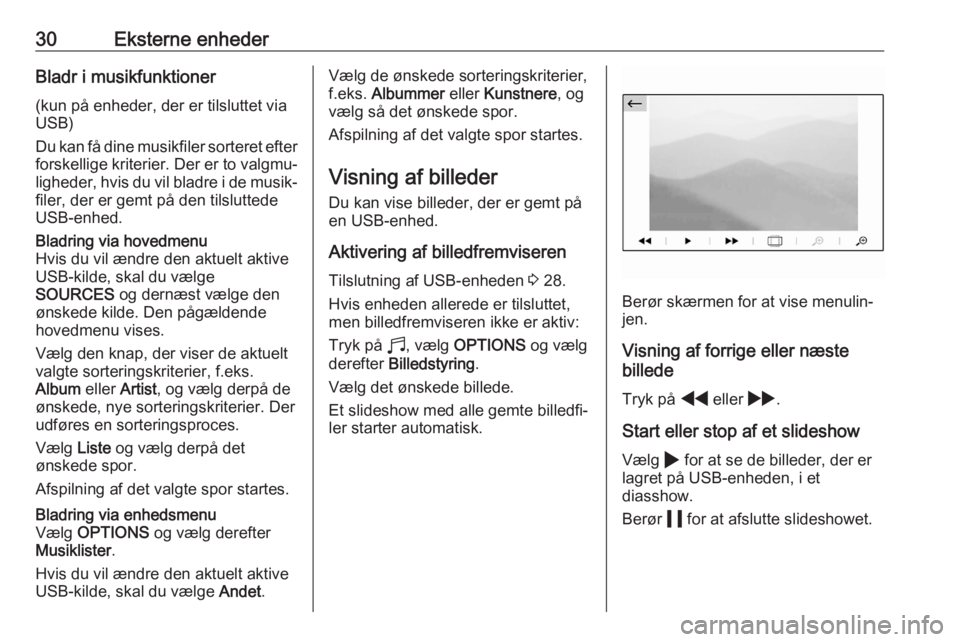
30Eksterne enhederBladr i musikfunktioner
(kun på enheder, der er tilsluttet via
USB)
Du kan få dine musikfiler sorteret efter
forskellige kriterier. Der er to valgmu‐ ligheder, hvis du vil bladre i de musik‐
filer, der er gemt på den tilsluttede
USB-enhed.Bladring via hovedmenu
Hvis du vil ændre den aktuelt aktive
USB-kilde, skal du vælge
SOURCES og dernæst vælge den
ønskede kilde. Den pågældende
hovedmenu vises.
Vælg den knap, der viser de aktuelt valgte sorteringskriterier, f.eks.
Album eller Artist, og vælg derpå de
ønskede, nye sorteringskriterier. Der
udføres en sorteringsproces.
Vælg Liste og vælg derpå det
ønskede spor.
Afspilning af det valgte spor startes.Bladring via enhedsmenu
Vælg OPTIONS og vælg derefter
Musiklister .
Hvis du vil ændre den aktuelt aktive
USB-kilde, skal du vælge Andet.Vælg de ønskede sorteringskriterier,
f.eks. Albummer eller Kunstnere , og
vælg så det ønskede spor.
Afspilning af det valgte spor startes.
Visning af billeder Du kan vise billeder, der er gemt på
en USB-enhed.
Aktivering af billedfremviseren Tilslutning af USB-enheden 3 28.
Hvis enheden allerede er tilsluttet,
men billedfremviseren ikke er aktiv:
Tryk på b, vælg OPTIONS og vælg
derefter Billedstyring .
Vælg det ønskede billede. Et slideshow med alle gemte billedfi‐ ler starter automatisk.
Berør skærmen for at vise menulin‐
jen.
Visning af forrige eller næste
billede
Tryk på f eller g.
Start eller stop af et slideshow Vælg 4 for at se de billeder, der er
lagret på USB-enheden, i et
diasshow.
Berør 5 for at afslutte slideshowet.
Page 31 of 105
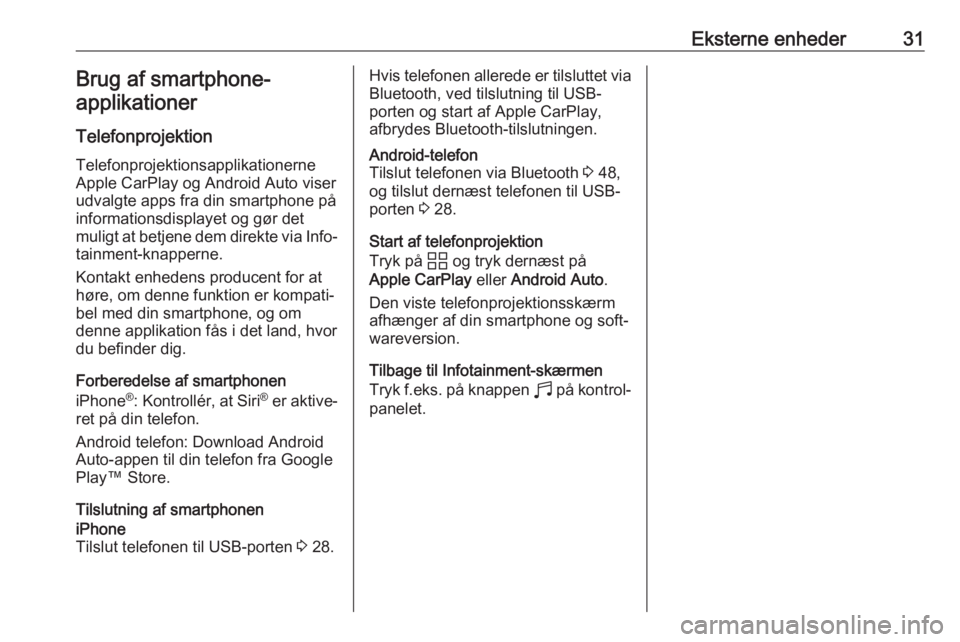
Eksterne enheder31Brug af smartphone-
applikationer
Telefonprojektion TelefonprojektionsapplikationerneApple CarPlay og Android Auto viser
udvalgte apps fra din smartphone på
informationsdisplayet og gør det
muligt at betjene dem direkte via Info‐
tainment-knapperne.
Kontakt enhedens producent for at
høre, om denne funktion er kompati‐
bel med din smartphone, og om
denne applikation fås i det land, hvor
du befinder dig.
Forberedelse af smartphonen
iPhone ®
: Kontrollér, at Siri®
er aktive‐
ret på din telefon.
Android telefon: Download Android
Auto-appen til din telefon fra Google
Play™ Store.
Tilslutning af smartphoneniPhone
Tilslut telefonen til USB-porten 3 28.Hvis telefonen allerede er tilsluttet via
Bluetooth, ved tilslutning til USB-
porten og start af Apple CarPlay,
afbrydes Bluetooth-tilslutningen.Android-telefon
Tilslut telefonen via Bluetooth 3 48,
og tilslut dernæst telefonen til USB-
porten 3 28.
Start af telefonprojektion
Tryk på d og tryk dernæst på
Apple CarPlay eller Android Auto .
Den viste telefonprojektionsskærm afhænger af din smartphone og soft‐
wareversion.
Tilbage til Infotainment-skærmen
Tryk f.eks. på knappen b på kontrol‐
panelet.